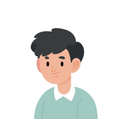Flask 개발 환경 구축하기
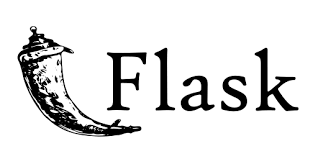
Flask 개발 환경 구축하기
파이썬 설치를 전제로 한다.
1. 가상 환경 생성하기
파이썬 가상환경은 파이썬 프로젝트시 독립된 환경을 만들어준다.(상황에 따라 가상환경에서 하나의 데스크톱에 다른 버전의 파이썬을 설치할 수 도 있다.)
- cmd에서 가상환경 디렉터리(통상 venvs)를 만든다.
- 가상 환경을 만든다.
D:\venvs> python -m venv mysite
python -m venv는 파이썬 모듈중 venv를 이용하겠다는 의미이다.mysite는 만들 가상환경 이름이다.
- 가상환경에 진입한다.
생성한 mysite(가상환경)에 있는 Scripts 디렉터리의
activate명령 을 수행하여 가상환경에 진입 가능.
D:\venvs> cd D:\venvs\mysite\Scripts
D:\venvs\mysite\Scripts> activate
(가상환경명) D:\venvs\mysite\Scripts> # 가상환경 진입- 가상환경에서 벗어닌다.
진입한 가상환경에서 벗어나려면
deactivate을 사용한다
(가상환경명) C:\venvs\mysite\Scripts> deactivate- flask 설치하기
플라스크는 가상환경 안에 설치한다
(가상환경명) D:\venvs\mysite\Scripts> pip install flask- 애플리케이션 만들기
from flask import Flask
app = Flask(__name__)
@app.route('/')
def hello_pybo():
return 'Hello, Pybo!'가장 기본적인 플라스크 서버 코드이다.
app = Flask(__name__): 플라스크 애플리케이션 실행 코드, 이때 __name__에는 해당 모듈 명(파일 이름)이 들어간다.
@app.route는 특정 URL에 접속하면 바로 다음 줄에 있는 함수를 호출하는 플라스크의 데코레이터다.
위 코드에서는 기본 url로 접속시 ‘Hello, Pybo!’ 라는 글이 출력된다.
- 기본 애플리케이션 설정하기
환경변수 FLASK APP에 애플리케이션을 지정한다.
(가상환경명) D:\venvs\mysite\Scripts> set FLASK_APP=파일명- 플라스크 서버 개발 환경으로 설정
플라스크 서버를 개발 모드로 연다.
(가상환경명) D:\venvs\mysite\Scripts> set FLASK_ENV=development- 플라스크 개발 환경 설치 & 설정 완료!
테스트 될 수 없다면, 요구하지도 말라 -켄푸(KEN-POO)
If it can’t be tested, don’t ask for it